Discordのマイク音声を高音質にする方法【Discord初心者向け使い方講座】
Discordでの音質設定は非常に重要で、特にマイクの設定は相手とのコミュニケーションに直結します。
以下は、Discordで良いマイクの音質を得るための基本的な手順です。
今回紹介している内容は、以下の動画でも確認することができますので良ければ参考にして見てください。
<Discordの音声設定でオフにした方が良い項目まとめ【エコー除去、入力感度、ノイズ除去】>
1. マイク選択の確認
Discordの「ユーザー設定」 > 「音声とビデオ」から、使用しているマイクが選択されていることを確認します。
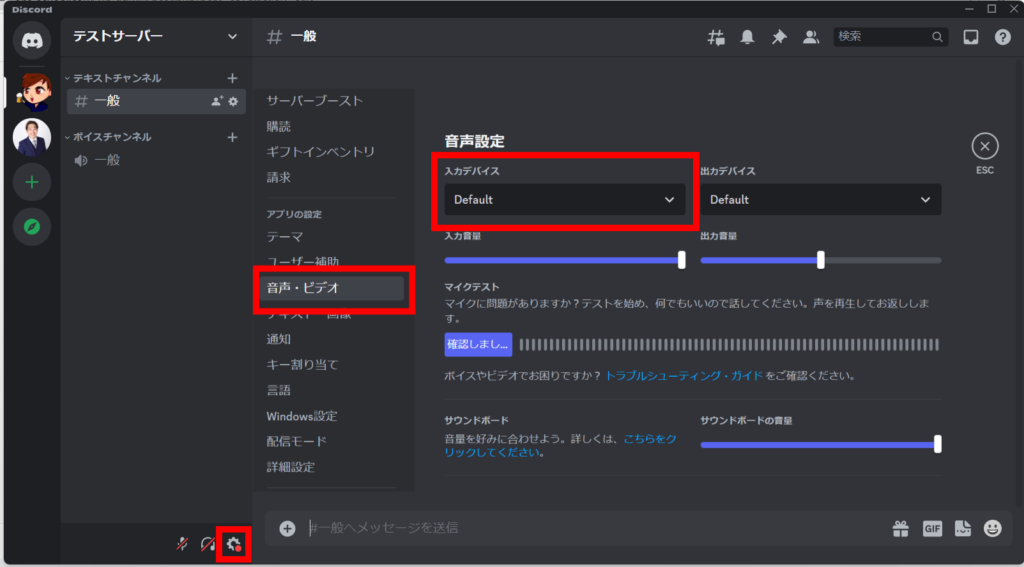
2. 入力音量の調整
同じ画面で「入力音量」を調整することができます。あまり高すぎるとノイズが発生し、低すぎると声が小さくなるので、テストしながら最適なレベルを見つけます。
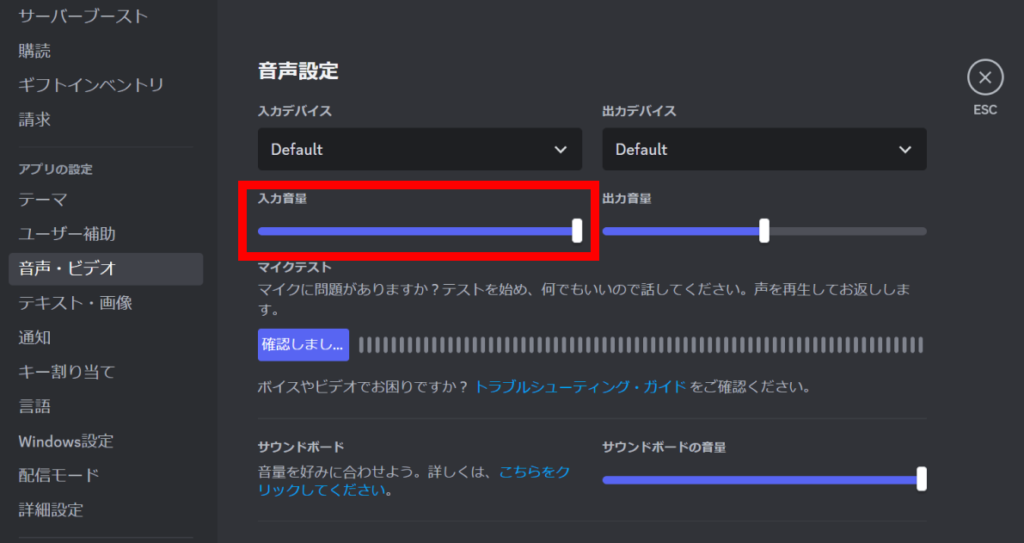
3. 入力感度の調整
「入力モード」の下の「入力感度を自動調節する」がオンになっている場合は、それをオフにして手動で調整します。このスライダーで感度を変更すると、マイクが声を拾い始める閾値を調整できます。
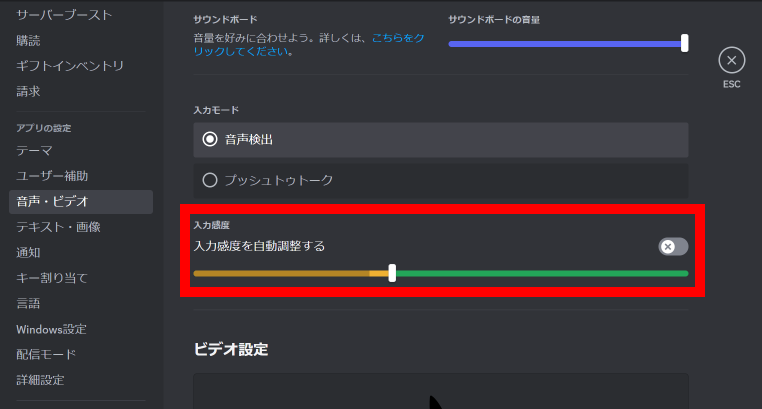
4. エコー除去、ノイズ抑制、音量調節の自動化の設定
これらの設定は、それぞれのマイクと環境に応じて効果が異なる場合があります。オンオフを切り替えながらテストして、自分の状況に最適な設定を見つけます。
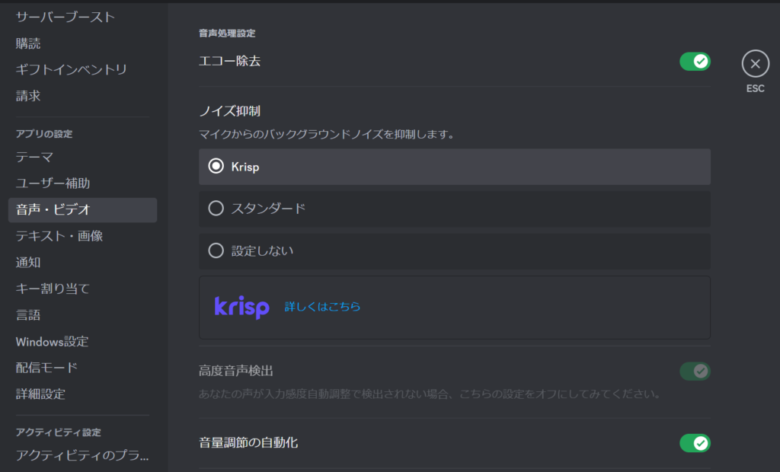
5. 適切な環境
物理的な環境も重要です。背後に壁がある場合、声が反響してエコーの原因になることがあります。
マイクの前に吸音材を置くか、エコーが少ない場所で使用するとよいでしょう。
6. 高品質通話の有効化
サーバーによっては、サーバー設定で「高品質通話」を有効にするオプションがある場合があります。
管理者権限があれば、この設定をオンにすると音質が向上することがあるでしょう。
まとめ
以上の手順を試すことで、Discordのマイクの音質を向上させることができるはずです。
環境やマイクによって最適な設定が異なることがあるので、ぜひいろいろ試してみてください。
当サイトでは、他にもDiscordやOBSに関する様々な使い方を公開しています。
仮想カメラ機能を活用した連携方法なども公開しておりますので、良ければ参考にして見てください。
最後までお読みいただき、ありがとうございました。



